Orte und Routen aus der Karten-App ans iPhone senden

Routenplanung in der OS X Karten-App am Mac ist eine feine Sache.
Ein großer Bildschirm, Tastatur, Maus, Trackpad - da sind alle relevanten Angaben schnell gemacht und die Route nach den eigenen Vorstellungen erstellt.
Das Problem: Der Mac bleibt zu Hause. War deine Arbeit umsonst? Wir erklären dir, wie du dir mit nur zwei Klicks eine Route aus der OS X Karten-App auf dein iOS-Gerät schickst.
Die Route ist in OS X "Karten" geplant. Wir fahren mit dem öffentlichen Personennahverkehr (ÖPNV) vom Bahnhof Berlin Alexanderplatz zum Apple Store Kurfürstendamm.
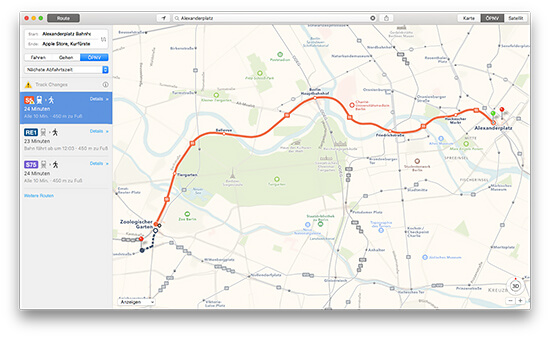
Routen aus der Karten-App ans iPhone / iPad senden
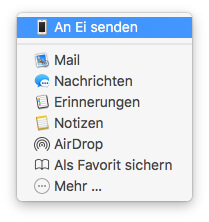 In der Titelzeile neben dem Suchfeld findet sich ein "Share"-Button. Klickt man diesen, so erhält man eine Auswahl mit möglichen Optionen, was mit der Route geschehen soll. Um die Route an das iPhone zu schicken, wählen wir "An iPhone senden" - ja, mein iPhone heißt "Ei" :-).
In der Titelzeile neben dem Suchfeld findet sich ein "Share"-Button. Klickt man diesen, so erhält man eine Auswahl mit möglichen Optionen, was mit der Route geschehen soll. Um die Route an das iPhone zu schicken, wählen wir "An iPhone senden" - ja, mein iPhone heißt "Ei" :-).
Kurz darauf erscheint im iPhone Sperrbildschirm eine Mitteilung "Route von 'Alexanderplatz Bahnhof' nach 'Apple Store, Kurfürstendamm'".
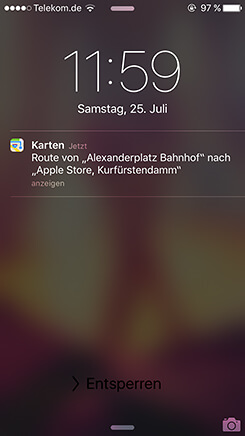
Ein Swipe über diese Nachricht führt uns in die Karten-App von iOS und unsere zuvor geplante Route wird angezeigt.
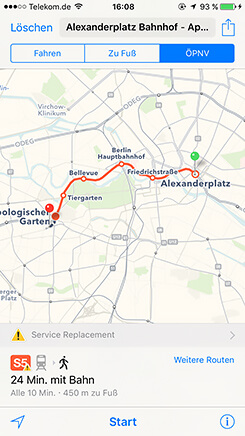
Über "Start" kann die Reise losgehen.
Routen aus der Karten-App per Mail versenden
Der Versand einer Route per Mail erfolgt analog der oben beschriebenen Vorgehensweise. Im Teilen-Menü wird ledliglich Mail ausgewählt.
Es erscheint ein neuer E-Mail-Entwurf mit einem Link und einem PDF, indem die Route beschrieben wird.
Klickt der Empfänger den Link, so landet dieser in der Karten-App seines iOS-Gerätes oder Macs.
Route von Alexanderplatz Bahnhof nach Kurfürstendamm, 10719 Berlin:
http://maps.apple.com/maps?daddr=Kurfürstendamm, 10719 Berlin, Deutschland&dirflg=r&saddr=Alexanderplatz Bahnhof, Berlin, Germany
Hat der Empfänger kein iOS-Gerät oder Mac, so wird ihm die Route bei Google Maps angezeigt.
Routen aus der Karten-App per iMessage versenden
Das Senden einer Route per iMessage / Nachricht erfolgt analog der oben beschriebenen Vorgehensweise. Im Teilen-Menü wird ledliglich Nachrichten ausgewählt.
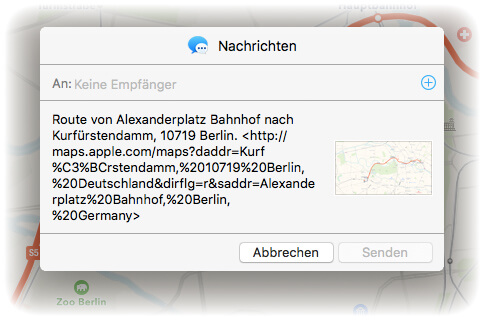
Der Empfänger erhält dann eine Nachricht mit dem Link, der ihn in die jeweilige Karten-App leitet sowie einen Screenshot des Routenverlaufs.
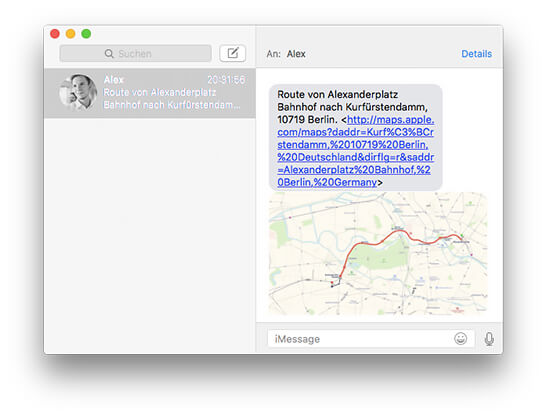
Route von Alexanderplatz Bahnhof nach Kurfürstendamm, 10719 Berlin. <http://maps.apple.com/maps?daddr=Kurfürstendamm, 10719 Berlin, Deutschland&dirflg=r&saddr=Alexanderplatz Bahnhof, Berlin, Germany>
Hat der Empfänger kein iOS-Gerät oder Mac, so wird ihm die Route bei Google Maps angezeigt.

 Sichere dir jetzt dein kostenloses Exemplar unserer Shortcut-Übersicht für macOS als PDF!
Sichere dir jetzt dein kostenloses Exemplar unserer Shortcut-Übersicht für macOS als PDF!